Вы устали от ограничений Windows 10 Home и хотите воспользоваться расширенными функциями Windows 10 Pro? Если да, то вы попали по адресу. В этой статье показано, как выполнить обновление с Windows 10 Home до Windows 10 Pro, выполнив несколько простых шагов. Вы узнаете о функциях Windows 10 Pro, преимуществах обновления, требованиях к обновлению и необходимых действиях. Давайте окунемся в приключение!
Как перейти с Windows 10 Домашняя на Windows 10 Pro?
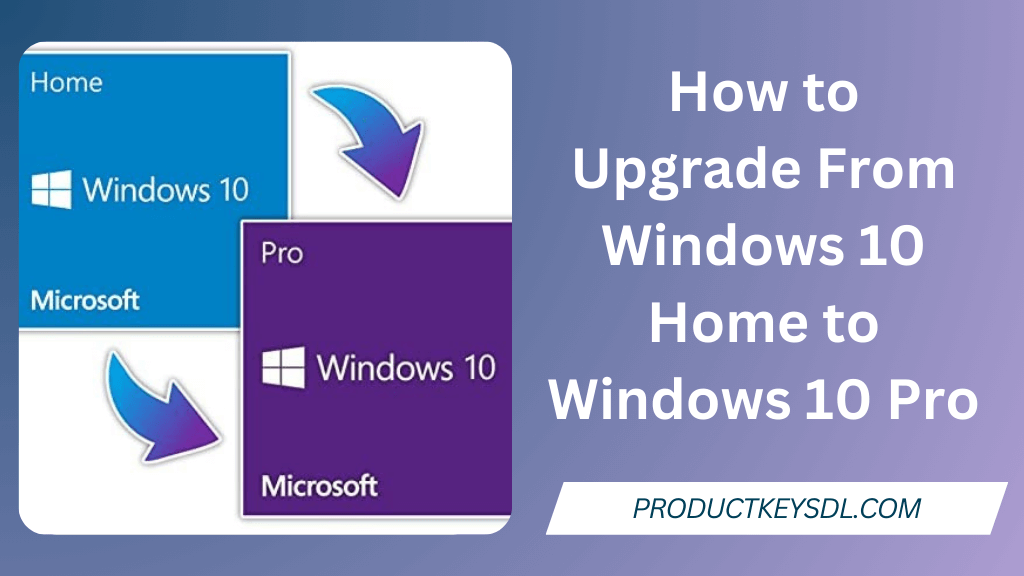
Обновление с Windows 10 Home до Windows 10 Pro — простой процесс. Чтобы обновить устройство, выполните следующие действия:
Шаг 1. Откройте Microsoft Store.
Нажмите меню «Пуск» и выберите значок Microsoft Store. Если вы не можете его найти, воспользуйтесь полем поиска, чтобы найти его.
Шаг 2. Найдите обновление до Windows 10 Pro
В Microsoft Store найдите «Windows 10 Pro», затем щелкните страницу продукта Windows 10 Pro.
Шаг 3. Приобретите обновление
Нажмите кнопку «Купить», чтобы приобрести обновление. Вам будет предложено войти в свою учетную запись Microsoft, если вы еще этого не сделали. Если у вас уже есть ключ продукта для Windows 10, вы можете выполнить обновление напрямую, изменив ключ продукта.
Шаг 4. Загрузите и установите обновление.
После приобретения обновления Microsoft Store автоматически загрузит и установит его на ваше устройство. В зависимости от скорости вашего интернета и характеристик устройства процесс обновления может занять некоторое время. После установки обновления ваше устройство перезагрузится, и вы сможете использовать Windows 10 Pro!
Особенности Windows 10 Pro?
Windows 10 Pro — это расширенная версия Windows 10, предлагающая больше возможностей и возможностей, чем версия Home. Вот некоторые функции, доступные в Windows 10 Pro:
- Шифрование диска BitLocker: функция, которая позволяет шифровать ваши данные для предотвращения несанкционированного доступа.
- Удаленный офис: функция, позволяющая подключаться к компьютеру с другого устройства и управлять им удаленно.
- Гипер-В: функция, которая позволяет создавать виртуальные машины на вашем компьютере и управлять ими..
- Управление групповой политикой: функция, позволяющая управлять настройками и конфигурациями нескольких устройств из одного места.
- Назначенный доступ: один функция, позволяющая ограничить доступ пользователей к одному приложению.
Преимущества обновления до Windows 10 Pro
Обновление до Windows 10 Pro имеет ряд преимуществ, в том числе
- Улучшенная безопасность: Windows 10 Pro имеет расширенные функции, такие как шифрование диска BitLocker и антивирусная программа «Защитник Windows», которые могут помочь защитить ваши данные от вредоносных программ и других угроз..
- Повышенная производительность: Windows 10 Pro предлагает такие функции, как удаленный рабочий стол и Hyper-V, которые помогут вам работать более эффективно..
- Лучший контроль: Windows 10 Pro позволяет управлять несколькими устройствами и пользователями из одного места с помощью управления групповой политикой и назначенного доступа..
- Улучшение сети: Windows 10 Pro поддерживает присоединение к домену, что позволяет подключаться к сети компьютеров и устройств и совместно использовать ресурсы..
Системные требования для обновления до Windows 10 Pro
Для обновления с Windows 10 Домашняя до Windows 10 Pro ваше устройство должно соответствовать следующим требованиям.:
- Действующая лицензия Windows 10 Home Edition.
- Устройство под управлением Windows 10 Home версии 1903 или новее.
- Устройство с 64-битным процессором
- 2 ГБ оперативной памяти или больше
- 20 ГБ свободного места на диске или более
- Учетная запись Майкрософт
Часто задаваемые вопросы (FAQ)
Должен ли я создавать резервные копии своих файлов перед обновлением до Windows 10 Pro?
Всегда полезно создать резервную копию файлов перед обновлением до новой версии Windows. Хотя процесс обновления обычно проходит гладко, всегда есть вероятность, что что-то может пойти не так.
Сколько стоит обновление до Windows 10 Pro?
Цена обновления до Windows 10 Pro варьируется в зависимости от вашего региона и текущих акций. Вы можете проверить цену в Microsoft Store.
Могу ли я перейти с Windows 10 Pro на Windows 10 Home?
Да, вы можете перейти с Windows 10 Pro на Windows 10 Home. Однако вам придется выполнить чистую установку, а это значит, что вы потеряете все свои данные и установленные приложения.
Что произойдет, если я не активирую Windows 10 Pro после обновления?
Если вы не активируете Windows 10 Pro, вы по-прежнему сможете использовать большинство ее функций, но некоторые из них будут ограничены, и вы увидите водяной знак на рабочем столе, напоминающий вам об активации Windows.
Могу ли я выполнить обновление непосредственно с Windows 7 или 8.1 до Windows 10 Pro?
Вы можете выполнить обновление непосредственно с Windows 7 или 8.1 до Windows 10 Pro. Однако вам необходимо приобрести лицензию Windows 10 Pro в Microsoft Store.
Заключение
Обновление с Windows 10 Home до Windows 10 Pro — это простой процесс, который можно выполнить всего за несколько шагов. Windows 10 Pro предлагает расширенные функции и возможности, которые могут повысить вашу производительность, безопасность и контроль над вашим устройством. Мы надеемся, что эта статья помогла вам понять преимущества обновления до Windows 10 Pro и то, как это сделать. Если у вас есть какие-либо вопросы или комментарии, пожалуйста, оставьте их ниже.
Читать далее Руководство:
- 10 причин, почему необходим подлинный ключ продукта Windows 10
- Как повторно активировать Windows 10 после смены оборудования?
- Ключ продукта Windows 7 2023 [Последняя версия]
- Бесплатный ключ продукта Windows 11 для всех версий [2023]
- Ключ продукта Windows 10 для всех версий [новый список 2023 г.]
- Как остановить обновления Windows 10 | Отключить или отключить обновления Windows



